Онзи ден, след като конфигурирахте Windows да показва всички икони на десктопа, като щракнете с десния бутон върху работния плот, щракнете върху Преглед и след това върху Покажи опцията за икони на работния плот.
Както знаете, със стандартните настройки сенките се появяват под текстовете на работния плот. Сенките не само правят текстовете на работния плот красиви, но и правят текстовете по-лесни за използване. Без значение каква картина използвате като фон на работния плот, активирането на сенките за текстове ги прави по-лесни за четене.

Ако по някаква причина искате да активирате или деактивирате сенки за текстове на работния плот, можете да следвате инструкциите, споменати в един от следните два метода.
Обърнете внимание, че и двата метода са приложими за Windows 10, Windows 8 и Windows 7.
Показване или скриване на сенки за текстове на работния плот
Метод 1
Стъпка 1: Отворете диалоговия прозорец "Свойства на системата". За да направите това, първо отворете командата Run, като едновременно натиснете клавишите Windows и R, въведете Sysdm.cpl в полето Run и след това натиснете клавиша Enter.
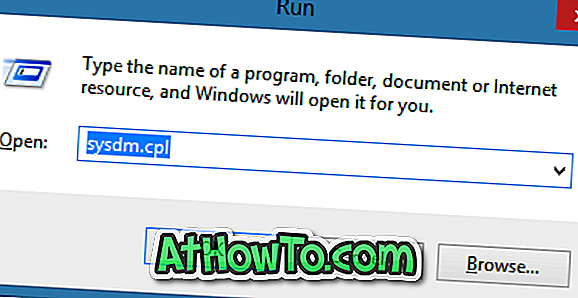
Стъпка 2: След като се стартира диалоговият прозорец Свойства на системата, преминете към раздела Разширени и след това щракнете върху бутони Настройки, които се появяват в секцията Ефективност (вижте снимката). Това действие ще отвори диалоговия прозорец „Опции за изпълнение“ .
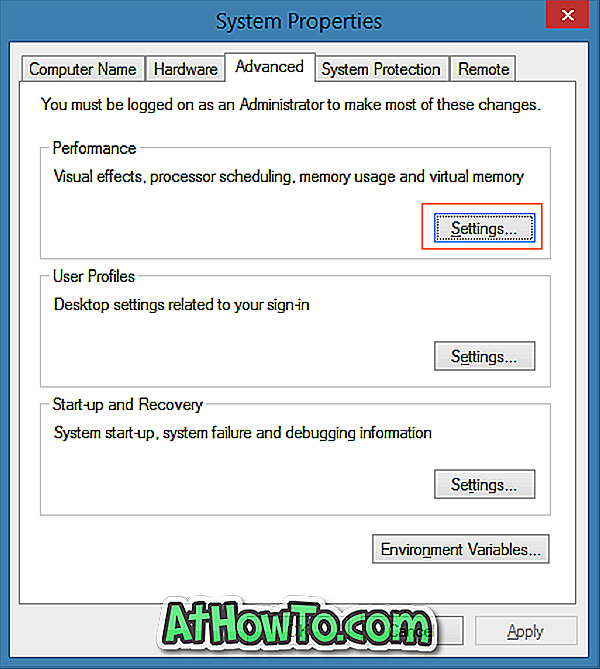
Стъпка 3: В раздела Visual Effects (Визуални ефекти ) потърсете опцията етикет Използвай падащите сенки за етикетите на иконите на работния плот и провери същото, за да разреши сенки или махни същата опция, за да забрани сенките.

Стъпка 4: Щракнете върху бутона Приложи, за да активирате или деактивирате сенки. Ако не виждате промяната, рестартирайте компютъра.
Метод 2
Активиране или деактивиране на сенки за текстове с помощта на Регистър
Стъпка 1: Отворете редактора на системния регистър. За да отворите редактора на системния регистър, отворете командата Run с помощта на клавишната комбинация Windows + R, въведете Regedit.exe в полето и натиснете Enter.

Стъпка 2: В редактора на системния регистър отидете до следния ключ:
HKEY_CURRENT_USER \ Software \ Microsoft \ Windows \ CurrentVersion \ Explorer \ Advanced
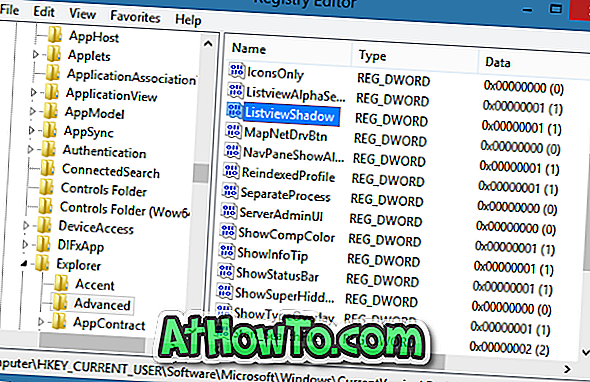
Стъпка 3: От дясната страна потърсете вписването с етикет ListViewShadow . Кликнете два пъти върху същото и променете стойността му от 1 на 0 (нула), за да забраните сенките за текстове. И въведете 1 (едно) като стойност за данни, за да активирате същото.
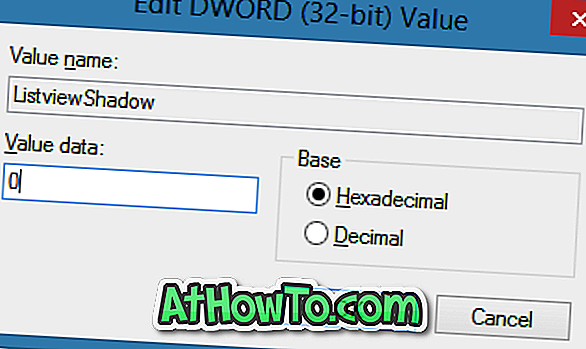
Накрая натиснете бутона OK. Ако не виждате промяната, рестартирайте Windows Explorer или рестартирайте компютъра. Това е!
Как да добавите иконата Computer или My Computer към работния плот на Windows 8 / 8.1 и как да премахнете иконата на кошчето от ръководствата за настолни компютри също може да ви заинтересува.














